솔루션
네트워크에 연결하려는 장치의 전원이 꺼져 있는지 확인하십시오. 약 10초 동안 기다린 후 무선 라우터, 컴퓨터 또는 스마트 기기, 스캐너 순서로 장치를 켭니다. 무선 전파 통신이 잘 되도록 스캐너와 컴퓨터 또는 스마트 기기를 무선 라우터에 더 가깝게 이동한 다음 네트워크 설정을 다시 시도하십시오.
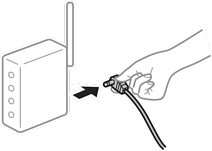
솔루션
컴퓨터 또는 스마트 기기와 스캐너를 무선 라우터에 더 가깝게 이동시킨 후 무선 라우터를 껐다가 다시 켭니다.
솔루션
동시에 여러 대의 무선 라우터를 사용하거나 무선 라우터에 여러 개의 SSID가 존재하고 장치가 서로 다른 SSID에 연결된 경우 무선 라우터에 연결할 수 없습니다.
스캐너와 같은 SSID에 컴퓨터 또는 스마트 기기를 연결하십시오.
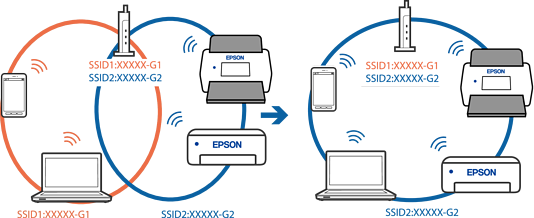
솔루션
대부분의 무선 라우터는 연결된 장치 간의 통신을 차단하는 프라이버시 구분자(Privacy Separator) 기능이 있습니다. 스캐너와 컴퓨터 또는 스마트 기기가 동일한 네트워크에 연결되어 있어도 통신할 수 없는 경우, 무선 라우터에서 프라이버시 구분자 (Privacy Separator)를 비활성화하십시오. 자세한 내용은 무선 라우터와 함께 제공되는 설명서를 참조하십시오.
솔루션
스캐너에 할당된 IP 주소가 169.254.XXX.XXX이고 서브넷 마스크가 255.255.0.0일 경우 IP 주소가 제대로 할당되지 않을 수 있습니다.
Epson Scan 2 Utility의 스캐너 설정 화면에서 추가를 클릭합니다. 사용 중인 모델을 선택하고 IP 주소를 입력한 다음 확인을 클릭합니다.
무선 라우터를 다시 시작하거나 스캐너의 네트워크 설정을 초기화 하십시오.